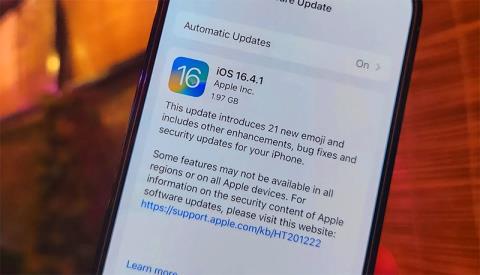Batterifördröjningsfel efter uppdatering av iOS 17 är ett problem som många iPhone -användare stöter på. Detta är ett vanligt fel förutom programfel, kamerafel... i listan över iOS 17-fel . Det finns flera orsaker till detta fel, inklusive:
- Nya funktioner på iOS 17 kan förbruka mer batteri.
- Det kan finnas ett programvarufel i iOS 17.
- Applikationen är inte kompatibel med operativsystemet iOS 17.
Några sätt att fixa batteriladdningsfel vid uppdatering av iOS 17
Uppdatera till nästa iOS 17-versioner

Vanligtvis beror batteriladdningsfel på att iOS-operativsystemet inte är kompatibelt med det nyligen uppgraderade operativsystemet. På äldre modeller med låg batterikapacitet kan användningstiden minska snabbare än på modeller med högre batterikapacitet. Och ibland behöver du inte göra någonting, vänta bara på nästa uppdatering som Apple släpper.
Med den här metoden, även om du inte aktivt åtgärdar felet, verkar det vara det mest effektiva sättet att fixa batteriladdningsfelet. Aktivera alternativet för automatisk uppdatering för att få ditt system att automatiskt uppdatera till den senaste iOS och vänta och se om batteritiden kan förlängas.
Stäng av några onödiga funktioner

Det finns ett antal nya funktioner som ingår i det nya iOS-operativsystemet, och ibland vet användare inte ens att de aktiveras. Dessa funktioner kan hjälpa ditt batteri att laddas ur snabbare och så du måste kolla in de nya funktionerna i iOS 17 och stänga av dem för att spara mer batteri.
Stäng av funktionen Always-On Display
Den här funktionen är endast tillgänglig från iPhone 14-serien och uppåt, och kallas för alltid på-funktionen. Alltid på visar alltid din skärm med saker som tid, datum och widgets som du installerade på låsskärmen.
Även om den egentligen inte drar mycket batteri, drar funktionen Always-On Display också mycket batteri om du precis har uppdaterat till ett nytt operativsystem. Eftersom Always-On Display alltid måste uppdatera informationen som tas emot för att visa den senaste informationen, särskilt om du får många aviseringar från meddelandeapplikationer eller aviseringar från andra applikationer.
Återställ iPhone till fabriksinställningar

Om du har uppdaterat till nästa iOS-version, stängt av onödiga funktioner, men batteriet fortfarande laddas ur snabbt, kan du prova att återställa inställningarna på din iPhone. Installera bara om inställningarna på din enhet, du behöver inte radera allt innehåll och inställningar, och återställ enheten till fabriksstatus.
Det är de sätt du kan prova och se om din batteritid förbättras ytterligare. Dessutom kan du använda några batterispartips nedan medan du använder för att förbättra din iPhone-användningstid.
- Aktivera batterisparläge: Med batterisparläge blir din batteriikon gul. Och vissa funktioner kommer att begränsas eller stängas av helt för att spara batteritid.
- Använd mörkt läge: Mörkt läge kan hjälpa till att spara batteritid genom att minska mängden ljus på skärmen, och detta kan spara en hel del batteritid.
- Lägre skärmens ljusstyrka: Skärmens ljusstyrka är en av de faktorer som förbrukar mest batteri på iPhone. iPhone-sensorn nära högtalaren kommer automatiskt att justera ljusstyrkan baserat på ljusstyrkan i området där du använder iPhone. I vissa fall kan du dock minska ljusstyrkan
- Minska uppdateringsfrekvensen: Ju högre skärmens uppdateringsfrekvens är, desto mjukare är skärmen, men den förbrukar också mer av ditt batteri. Om batteriet börjar ta slut kan du ställa in skanningsfrekvensen till lägre för att spara batteri.
Förhoppningsvis kommer ovanstående information att hjälpa dig att fixa iOS 17-batteriladdningsfel.